Besoin d'aide pour configurer CAPI ? Parlez-nous— nous vous guiderons tout au long du processus.
Important : En raison de la Directive ePrivacy (EPD), l'envoi d'événements Conversions API (CAPI) via les pages Facebook ou Instagram enregistrées en Europe ou au Japon peut être restreint. Bien que la documentation de Meta ne mentionne pas explicitement l'API Conversions dans les API concernées, Meta a confirmé que des restrictions peuvent s'appliquer en fonction de plusieurs facteurs, tels que le type d'événement, les données envoyées et la région du destinataire. Si vous rencontrez des erreurs telles que « Événement de messagerie dans la région restrictive de messagerie », il s'agit d'un comportement attendu pour les pages basées en Europe ou au Japon.
Pour plus de détails, reportez-vous à la mise à jour de Meta ici.
L'étape Envoyer l'événement API de conversions vous permet d'envoyer des événements de conversion de respond.io à Meta lorsqu'une condition spécifique dans un workflow est remplie. Ceci est utile pour suivre les conversions telles que Leads ou Achats sur WhatsApp, Messenger et Instagram. Les données envoyées vous aident à optimiser les performances des annonces et à suivre les interactions des clients via l'API Conversions de Meta.
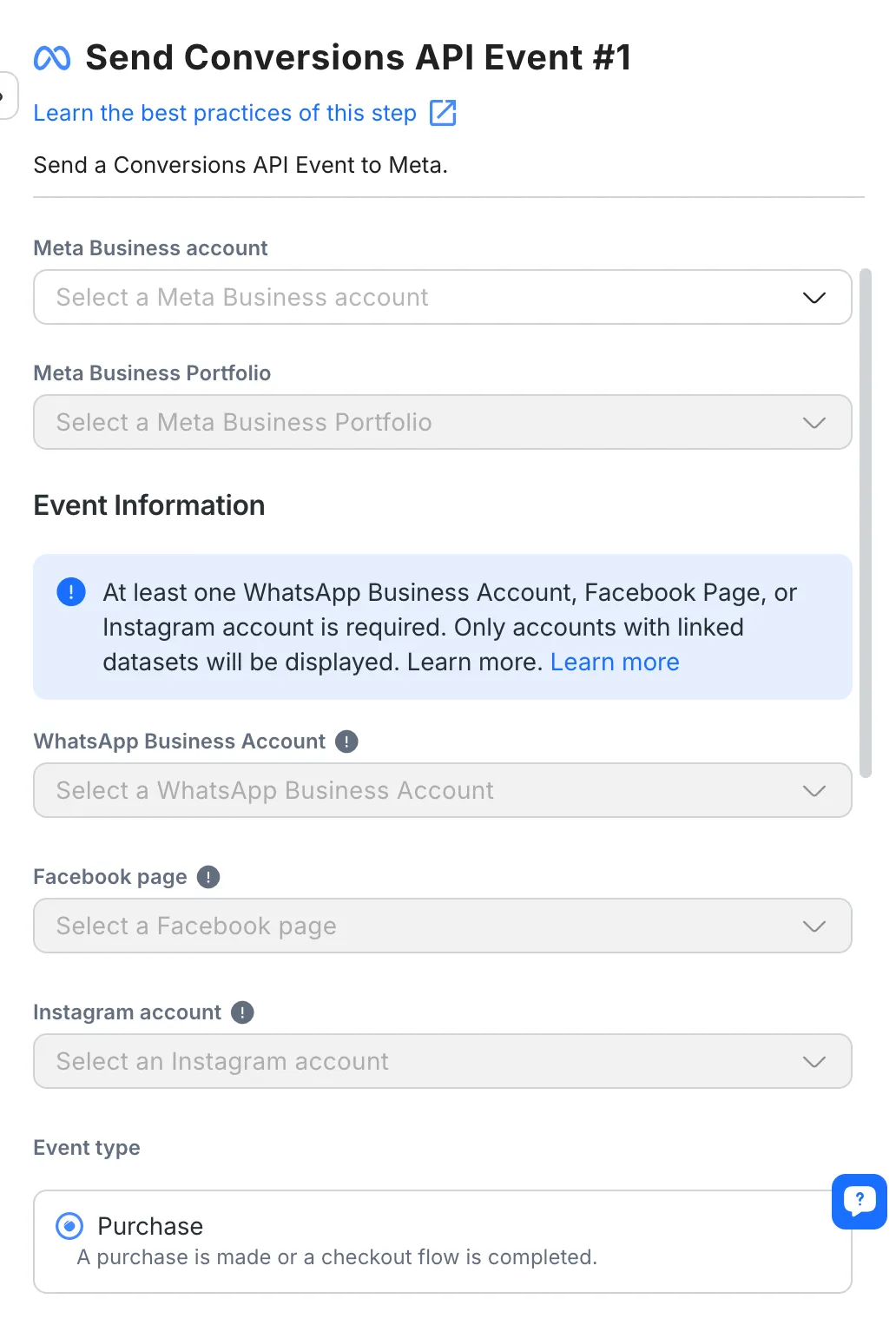
Comment ça marche
L'étape Envoyer l'événement API de conversions vous permet d'envoyer des données de conversion directement à Meta en fonction des interactions des clients avec vos annonces ou vos messages. Lorsque cette étape est déclenchée dans un workflow, les données d'événement configurées sont envoyées à l'API Conversions de Meta, où elles sont traitées et liées à vos campagnes publicitaires Meta.
L'utilisation de CAPI réduit considérablement le spam en signalant à Meta de donner la priorité aux leads de haute qualité qui sont plus susceptibles de se convertir. Votre entreprise y parvient en envoyant des signaux positifs à Meta, demandant essentiellement, "Fournissez plus de prospects comme ceux-ci qui réussissent."
L'étape Envoyer l'événement API de conversions prend en charge :
Conversion de leads: Envoyez automatiquement des données lorsqu'un lead est soumis via des interactions avec vos annonces Meta.
Conversion d'achat: Suivez les achats effectués via des publicités ou des interactions de messagerie.
Configuration
Il existe plusieurs configurations clés lors de l'utilisation de l'étape Envoyer l'événement API de conversions:
Compte Meta Business
Compte Meta Business: Sélectionnez le compte Meta Business connecté que vous souhaitez utiliser pour envoyer l'événement.
Portefeuille d'activités méta: Choisissez le portefeuille d'activités méta pertinent lié au compte sélectionné.
Informations sur l'événement
Vous devez sélectionner au moins un des comptes suivants pour que l'événement soit envoyé.
Compte WhatsApp Business: Sélectionnez le compte WhatsApp Business pour l'événement. Si cette option n'est pas sélectionnée, aucun événement lié à WhatsApp ne sera envoyé.
Page Facebook: Choisissez la page Facebook liée à l'événement. Si cette option n'est pas sélectionnée, aucun événement lié à Messenger ne sera envoyé.
Compte Instagram: Choisissez le compte Instagram connecté à l'événement. Si cette option n'est pas sélectionnée, aucun événement lié à Instagram ne sera envoyé.
Type d'événement
Achat: Choisissez cette option lorsqu'un achat est effectué ou qu'un paiement est terminé. Vous devrez fournir des champs supplémentaires tels que la devise et la valeur totale.
Lead généré: Sélectionnez cette option lorsqu'un lead a été généré via une interaction publicitaire.
Champs spécifiques à l'événement d'achat:
-Devise d'achat: Sélectionnez la devise de l'achat.
- Valeur totale d'achat: Saisissez le coût total de la commande. Ce champ peut prendre en charge les variables de champ de contact ou les variables de flux de travail.
Configurations avancées
Utilisez les champs de contact ou les variables de flux de travail pour remplir automatiquement les informations client afin d'améliorer la précision de la conversion.
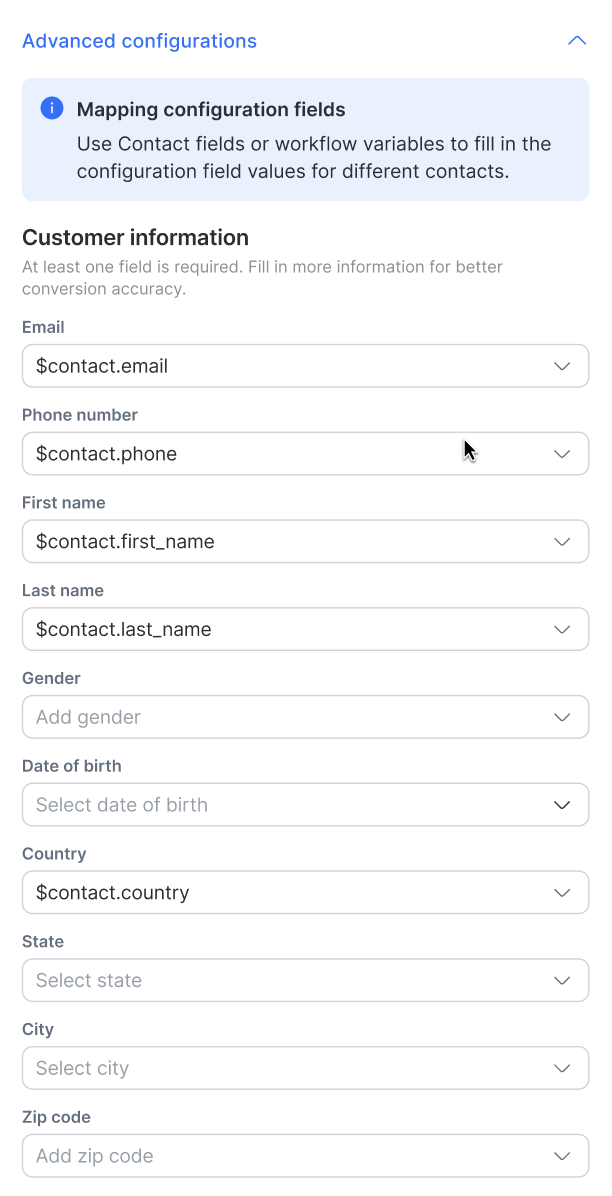
Informations client
Certaines informations de base (par exemple, l'adresse e-mail et le numéro de téléphone) sont déjà pré-remplies. Plus vous fournissez d'informations, mieux Meta peut optimiser vos annonces. Meta nécessite un minimum de 50 signaux de l'événement envoyés via CAPI pour commencer à optimiser efficacement les publicités et les campagnes.
Au moins un champ d'informations client est obligatoire. Si tous les champs sont vides, l'événement ne sera pas envoyé.
Comment créer un ensemble de données dans Meta Ads Manager
Apprenez-en plus sur comment créer un ensemble de données dans Meta Ads Manager ici.
Testez votre événement Meta Ads
Tester votre événement Meta Ads garantit que tout est correctement configuré avant de le déployer. Suivez ces étapes pour exécuter un événement de test et résoudre les problèmes.
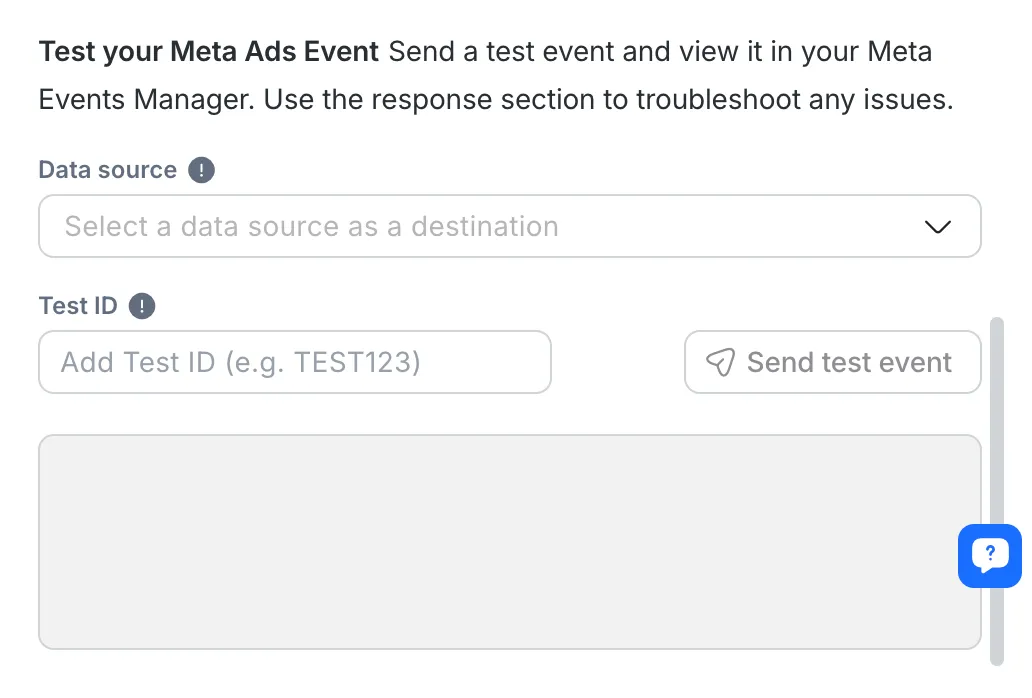
Étape 1: Sélectionnez la source de données où l'événement de test sera envoyé.
Ce champ ne sera activé qu'une fois qu'un Meta Business Portfolio sera sélectionné. Cette étape garantit que votre événement de test est envoyé à la bonne source de suivi dans Meta.
Étape 2: Ajoutez un ID de test (par exemple, TEST123) à partir de votre gestionnaire d'événements méta pour suivre cet événement de test spécifique.
Comment obtenir l'ID de test: Accédez à Gestionnaire d'événements méta > Source de données > Événements de test.
Cet ID est essentiel pour suivre l'événement de test dans Meta Events Manager.
Étape 3: Cliquez sur le bouton pour déclencher un événement de test à envoyer à Meta.
Si l'événement est envoyé avec succès, un message s'affichera : « Événement de test de l'API de conversion envoyé. Accédez à votre gestionnaire d'événements Meta pour afficher l'événement de test.
Ces messages vous permettent de vérifier si l'événement de test a été envoyé avec succès.
Section de réponse
Cette section montre la réponse que Meta renvoie après le traitement de l'événement de test.
Une fois l'événement envoyé, la réponse de Meta remplira ce champ, vous permettant de résoudre tout problème potentiel.
Vous pouvez facilement copier la réponse en survolant le champ de réponse et en cliquant sur l'icône de copie.
Meilleures pratiques
Voici quelques bonnes pratiques pour utiliser efficacement l'étape Envoyer l'événement API de conversions :
Assurer l'exactitude des données: Assurez-vous que les données client (par exemple, e-mail, numéro de téléphone) sont correctement mappées pour éviter les erreurs lors de l'envoi des données de conversion à Meta.
Sélectionnez le bon type d'événement: Choisissez toujours le type d'événement approprié (Lead ou Achat) en fonction de la nature de la conversion que vous suivez.
Tester l'événement: Avant de déployer votre workflow, utilisez la fonction de test pour vérifier que l'événement de conversion est correctement envoyé à Meta.
Cas d'utilisation suggérés
Suivi des performances des annonces: Envoyez automatiquement les données de conversion à Meta lorsqu'un client effectue une action spécifique (comme un achat) pour suivre les performances de vos annonces.
Gestion des leads: Utilisez cette étape pour envoyer les leads générés à partir des annonces directement vers Meta, vous permettant ainsi d'optimiser les campagnes de génération de leads.
Suivi multicanal: Suivez les conversions sur WhatsApp, Messenger et Instagram en envoyant des données d'interaction à Meta, fournissant ainsi des informations sur la plate-forme qui génère le plus de conversions.
FAQ et dépannage
Pourquoi ma page Facebook n'apparaît-elle pas dans la liste déroulante de la configuration de l'étape du workflow CAPI ?
Si votre page Facebook n'apparaît pas dans la liste déroulante lors de la configuration de l'étape du workflow CAPI, c'est probablement parce qu'une source de données n'a pas été liée à votre page Facebook dans Meta Business Manager. Pour résoudre ce problème :
Accédez à Gestionnaire d'événements dans Meta Business Manager.
Connectez une source de données et créez un ensemble de données.
Liez l'ensemble de données à votre page Facebook, votre compte Instagram ou votre compte WhatsApp Business (WABA).
Une fois cette configuration terminée, votre page Facebook devrait être disponible dans la liste déroulante Étape du flux de travail CAPI.




